
- •История развития компьютерной (машинной) графики
- •Мониторы, классификация, принцип действия, основные характеристики
- •По принципу построения изображения подразделяются на:
- •По способу печати растровые графопостроители подразделяются на:
- •Сканеры, классификация и основные характеристики
- •Сканеры разделяют на:
- •А также сканеры делятся на:
- •Дигитайзеры
- •Но кроме этого, есть и другие технологии трехмерного сканирование:
- •Форматы графических файлов
- •Геометрические фракталы
- •Стохастические фракталы
- •29.Сплайны
- •Создание поверхностей вращения
- •Модификаторы Extrude и Bevel
- •Модификатор Bevel Profile
- •30. Лофтинг
- •31. Материалы
- •Материалы на основе карт текстур
- •Основные параметры камер
- •Управление камерами
- •32. Материалы
Геометрические фракталы
Именно с них и начиналась история фракталов. Этот тип фракталов получается путем простых геометрических построений. Обычно при построении этих фракталов поступают так: берется «затравка» – аксиома – набор отрезков, на основании которых будет строиться фрактал. Далее к этой «затравке» применяют набор правил, который преобразует ее в какую–либо геометрическую фигуру. Далее к каждой части этой фигуры применяют опять тот же набор правил. С каждым шагом фигура будет становиться все сложнее и сложнее, и если мы проведем бесконечное количество преобразований – получим геометрический фрактал.
Рассмотренная ранее кривая Пеано является геометрическим фракталом. На рис. ниже приведены другие примеры геометрических фракталов (слева направо Снежинка Коха, Лист, Треугольник Серпинского).
Из этих геометрических фракталов очень интересным и довольно знаменитым является – снежинка Коха. Строится она на основе равностороннего треугольника. Каждая линия которого заменяется на 4 линии каждая длинной в 1/3 исходной. Таким образом, с каждой итерацией длинна кривой увеличивается на треть. И если мы сделаем бесконечное число итераций – получим фрактал – снежинку Коха бесконечной длинны. Получается, что наша бесконечная кривая покрывает ограниченную площадь.
Размерность снежинки Коха (при увеличении снежинки в 3 раза ее длина возрастает в 4 раза) D=log(4)/log(3)=1.2619...
Для построения геометрических фракталов хорошо приспособлены так называемые L–Systems. Суть этих систем состоит в том, что имеется определенных набор символов системы, каждый из которых обозначает определенное действие и набор правил преобразования символов.
Алгебраические фракталы
Вторая большая группа фракталов – алгебраические. Свое название они получили за то, что их строят, на основе алгебраических формул иногда весьма простых. Методов получения алгебраических фракталов несколько. Один из методов представляет собой многократный (итерационный) расчет функции Zn+1=f(Zn), где Z – комплексное число, а f некая функция. Расчет данной функции продолжается до выполнения определенного условия. И когда это условие выполнится – на экран выводится точка. При этом значения функции для разных точек комплексной плоскости может иметь разное поведение:
с течением времени стремится к бесконечности.
стремится к 0
принимает несколько фиксированных значений и не выходит за их пределы.
поведение хаотично, без каких либо тенденций.
Стохастические фракталы
Типичный представитель данного класса фракталов «Плазма».
Для ее построения возьмем прямоугольник и для каждого его угла определим цвет. Далее находим центральную точку прямоугольника и раскрашиваем ее в цвет равный среднему арифметическому цветов по углам прямоугольника плюс некоторое случайное число. Чем больше случайное число – тем более «рваным» будет рисунок. Если, например, сказать, что цвет точки это высота над уровнем моря, то получим вместо плазмы – горный массив. Именно на этом принципе моделируются горы в большинстве программ. С помощью алгоритма, похожего на плазму строится карта высот, к ней применяются различные фильтры, накладываем текстуру.
21.
Объектно-ориентированный подход в редакторе CorelDRAW
CorelDRAW представляет собой интегрированный объектно-ориентированный пакет программ для работы с иллюстративной графикой.
Под словами "интегрированный пакет" следует понимать, что CorelDRAW представляет собой не одиночную программу, ориентированную на решение какой-либо одной четко поставленной задачи, а совокупность программ (пакет), ориентированных на решение множества различных задач, возникающих при работе пользователя в определенной прикладной области, а именно в области иллюстративной графики.
Интегрированностъ пакета следует понимать в том смысле, что входящие в него программы могут легко обмениваться данными или последовательно выполнять различные действия над одними и теми же данными. Таким образом, достигается многофункциональность пакета, возможности разных программ объединяются, интегрируются в единое целое, представляющее собой нечто большее, чем сумму своих составных частей.
Иллюстративная графика представляет собой прикладную ветвь машинной графики, сравнительно недавно выделившуюся в достаточно автономное направление, наряду с графикой деловой, научной и инженерной. К области иллюстративной графики относятся в первую очередь рисунки, коллажи, рекламные объявления, заставки, постеры - все, что принято называть художественной продукцией. Объекты иллюстративной графики отличаются от объектов других прикладных областей своей первичностью - они не могут быть построены автоматически по некоторым исходным данным, без участия художника или дизайнера. В отличие от них такие графические изображения, как диаграммы (деловая графика), чертежи и схемы (инженерная графика), графики функций (научная графика), представляют собой лишь графический способ представления первичных исходных данных - как правило, таблицы (или аналитической модели, представленной в другой форме). В этом состоит их вторичность, производность.
Термин "объектно-ориентированный" следует понимать в том смысле, что все операции, выполняющиеся в процессе создания и изменения изображений, пользователь проводит не с изображением в целом и не с его мельчайшими, атомарными частицами (пикселами точечного изображения), а с объектами - семантически нагруженными элементами изображения. Начиная со стандартных объектов (кругов, прямоугольников, текстов и т. д.), пользователь может строить составные объекты и манипулировать с ними как с единым целым. Таким образом, изображение становится иерархической структурой, на самом верху которой находится иллюстрация в целом, а в самом низу - стандартные объекты.
Вторая особенность объектной ориентации пакета состоит в том, что каждому стандартному классу объектов ставится в соответствие уникальная совокупность управляющих параметров или атрибутов класса. Если мы говорим о прямоугольнике высотой 200 мм и шириной 300 мм, залитого синим цветом, обведенного желтой линией шириной 3 пункта, центр которого расположен в 150 мм по вертикали и в 250 мм по горизонтали от левого нижнего угла страницы, а угол наклона длинной стороны к горизонтали составляет 32°, мы имеем дело с экземпляром класса - объектом, для которого зафиксированы значения управляющих параметров.
Третья особенность объектной ориентации пакета состоит в том, что для каждого стандартного класса объектов определен перечень стандартных операций. Например, описанный выше прямоугольник можно развернуть, масштабировать, закруглить ему углы, преобразовать его в объект другого класса - замкнутую кривую.
Объектная ориентация CorelDRAW дает пользователю почти неограниченную гибкость в работе. Можно выделять отдельные объекты изображения и модифицировать их на любом этапе работы, что невозможно ни при работе с точечными изображениями, ни при использовании традиционных инструментов художника - бумаги, кисти, пера, красок, карандашей.
Рабочая среда и интерфейс пользователя
Запуск CorelDRAW выполняется стандартными для Windows способам с помощью главного меню. После запуска программы на экране раскрывается представленное на рис. 1.1 главное окно CorelDRAW с основными элементами пользовательского интерфейса.
Строка меню Стандартная панель инструментов
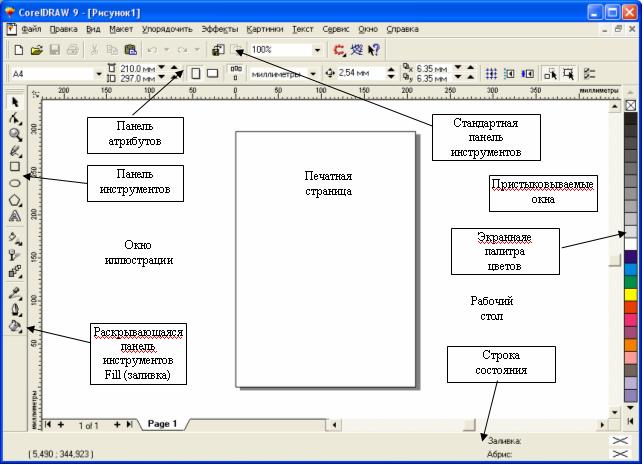 Рис.
1.1. Рабочая среда пользователя CorelDRAW
Рис.
1.1. Рабочая среда пользователя CorelDRAW
В левой части рабочего пространства расположен специфический для продуктов фирмы Corel элемент интерфейса - так называемая панель инструментов (Toolbox). Формально являясь просто одной из множества инструментальных панелей программы, фактически она предназначена для выбора рабочего режима и поэтому используется чаще других. Выбор режима осуществляется щелчком мышью на одной из кнопок панели инструментов - это называется выбором инструмента. С выбора инструментов начинаются практически все действия пользователя с объектами изображения.
Далее везде, где упоминается просто "панель инструментов", имеется в виду именно эта панель, содержащая в себе основные инструменты пользователя.
Некоторые кнопки инструментов снабжены треугольником в нижнем правом углу. Это - указатель, что на самом деле с кнопкой связан не один, а несколько инструментов. Чтобы увидеть их все, после выполнения щелчка следует задержать кнопку мыши в нажатом состоянии - на экране раскроется панель конкретного инструмента. На рис. 1.2 представлена панель, раскрывающаяся кнопкой нижнего из инструментов - Fill (Заливка).
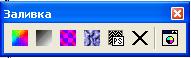 Рис.
1.2. Панель инструмента Fill (Заливка) в
раскрытом состоянии (см. сноску на
рис. 1.1)
Рис.
1.2. Панель инструмента Fill (Заливка) в
раскрытом состоянии (см. сноску на
рис. 1.1)
В расположенной под строкой меню стандартной панели инструментов (Toolbar) расположены элементы управления, соответствующие наиболее часто выполняемым командам: открытию, сохранению и закрытию файлов иллюстраций, операциям с системным буфером обмена, режимам и масштабу просмотра иллюстраций.
Ниже стандартной панели инструментов по умолчанию располагается панель атрибутов (Property Bar). Она представляет собой совокупность элементов управления, соответствующих управляющим параметрам выделенного объекта и стандартным операциям, которые можно выполнить над ним с помощью выбранного инструмента. Содержимое панели атрибутов постоянно меняется.
Вдоль правой границы окна расположена экранная палитра цветов (Color Palette). Она применяется для задания цвета заливки и обводки объектов иллюстрации.
У нижнего края окна CorelDRAW находится строка состояния (Status Bar). В ней в процессе работы выводятся сведения о выделенном объекте и много вспомогательной информации о режиме работы программы.
Создание нового документа
По умолчанию после запуска программы CorelDRAW всегда открывается окно документа. Если программа запускалась не щелчком на значке файла, ассоциированного с CorelDRAW, это будет новый документ. Если в процессе работы потребуется создать еще один новый документ, выберите команду New меню File (Файл) или просто щелкните кнопку New (Новый документ), расположенную на левом краю стандартной панели инструментов. В результате раскроется новое окно документа CorelDRAW с чистой печатной страницей.
ПРИМЕЧАНИЕ. Далее в тех случаях, когда придется ссылаться на команду меню, в такой ссылке будут последовательно перечислены названия меню, подменю и собственно команды. Например. File > New (Файл > Новый документ).
Изменение параметров страницы и единиц измерения
После создания нового документа иногда требуется изменить принятые по умолчанию размеры печатной страницы. Эта операция выполняется при помощи элементов панели атрибутов, внешний вид которой для ситуации, когда на рисунке не выделено ни одного объекта, представлен на рис. 1.3.
 Рис.
1.3. Панель атрибутов при отсутствии
выделенных объектов
Рис.
1.3. Панель атрибутов при отсутствии
выделенных объектов
Размер печатных страниц документа выбирается с помощью раскрывающегося списка Paper Type/Size (Тип/Формат бумаги), расположенного в самой левой позиции панели атрибутов. Размер печатной страницы не обязательно должен соответствовать формату бумаги, на которой потом будет распечатана иллюстрация. Достаточно, чтобы он не превышал размеров листа. Если размер печатной страницы будет меньше размеров листа бумаги, то вокруг иллюстрации будут чистые поля.
26. Простая визуализация и сохранение растровой картинки
Часто в компьютерной графике (художественной и технической) под рендерингом понимают создание плоского изображения (картинки) по разработанной 3D-сцене. Изображение — это цифровое растровое изображение. Синонимом в данном контексте является Визуализация.
Визуализация — один из наиболее важных разделов в компьютерной графике, и на практике он тесным образом связан с остальными. Обычно программные пакеты трехмерного моделирования и анимации включают в себя также и функцию рендеринга. Существуют отдельные программные продукты, выполняющие рендеринг.
27.
Назначение и настройка модификаторов
Одним из простейших методов моделирования является применение параметрических модификаторов к объектам.
Модификатором называется специальная операция 3ds Max, которую можно применить к объекту. Каждый модификатор имеет определенное название и наделяет объект дополнительными свойствами. \удобство работы с модификаторами состоит в том , что одному объекту можно применить несколько модификаторов, менять последовательность их воздействия на объект, а также перенастраивать и удалять модификаторы.
Для работы с модификаторами существует стек модификаторов, который находится на вкладке Modify (Изменить) командной панели
Сплайнами называются плоские фигуры, чаще всего служащие заготовками для создания трехмерных объектов.
Для создания сплайна переключитесь в раздел Shapes командной панели.Все сплайны строятся на основе опорных точек, типы точек можно менять, воздействуя этим на форму сплайна.
Типы опорных точек:
Corner - угловая
Smooth - гладкая
Bezier – гладкая точка с направляющими векторами, угол между которыми всегда 180°.
Bezier Corner – угловая точка с направляющими векторами, угол между которыми можно изменять.
Edit Spline – основной модификатор, предназначенный для редактирования сплайнов. Особенностью этого модификатора является использование подобъектов (Sub – Object). Подобъектами называются составляющие объекта (вершины, ребра, плоскости и т.д.). только включением уровня подобъектов становится доступным большинство специальных команд модификатора Edit Spline.
Модификатор имеет три уровня подобъектов (три уровня редактирования):
Vertex (Вершина) – опорная точка
Segment (Сегмент) – отрезок между двумя вершинами
Spline (Линия целиком) – используется в составных сплайнах.
Каждая команда данного модификатора становится доступной, только если включен подходящий уровень подобъектов.
Модификаторы:
Lathe – вращение сплайна вокруг центральной оси
Bevel – выдавливание с фасками
Extrude – выдавливание контура
Bend – сгиб
Twist – скручивание
Stretch- растягивание/ сплющивание объекта
Taper – стесывание (заострение)
Noise – зашумление (случайное искажение)
Lattice – превращение объекта в решетку
Slice – разрезание объекта/ отрезание его части
Relax – разглаживание поверхности объекта
Wave – волны по поверхности объекта
Ripple – круги по поверхности объекта
Push – надувание объекта
Edit Mesh – сетка
Mesh Smooth – сглаживание
Hair and Fur (WSM) –волосы и мех
28. Логические операции Boolean
К логическим операциям относятся объединение, разница и пересечение. В операциях всегда используются только два объекта, их называют операндами (операнд А и операнд В).
Необходимы булевские операции для того, чтобы вырезать из одного объекта отверстие формой второго объекта. Например, нужно смоделировать обычную пуговицу с двумя отверстиями для пришивания. Подробное описание этого процесса рассмотрено далее в этом уроке.
Имеется несколько ограничений для применения Boolean. 1. Для этой операции подходят только объекты с замкнутой поверхностью (например, плоскость или чайник не подойдут). 2. Объекты должны пересекаться.
Режимы Boolean: Union (Сложение); Intersection (Пересечение); Subtraction (A-B) (Вычитание из главного объекта ), по умолчанию; Subtraction (B-A) (Вычитание наоборот). Cut (Разрез), используется для работы с полигональной сеткой.
алгоритм использования Boolean так:
1. Создать два объекта. 2. Выделить один из них (операнд А). 3. Вызывать команду Boolean. 4. Щелкнуть по кнопке Pick Operand B. 5. Щелкнуть по второму объекту в любом видовом окне. 6. Щелкнуть правой кнопкой мыши в активном видовом окне (это для того, чтобы завершить команду).
